 Vuonna 2009 hankittu 21.5 tuumainen iMac alkoi tuntua turhan hitaalta eikä Sierra päivitys siksi oikein houkuttanut. Toistaalta se kannattaisi tähän tiputtaa, koska lienee viimeinen OSX versio joka tätä rautaa vielä tukee . Kun mieli ei tehnyt uuttakaan iMacia ostaa (tai olisihan se mieli tehnyt, mutta…) niin vaihtoehdoksi jäi vanhan tuunaus. Kone (Late 2009 iMac 10.1) on varsin kevyellä käytöllä ollut, surffailua, sähköpostia ja televisiona toimimista EyeTV -tikun ja sovelluksen kautta. Tässä mielessä käyttöikää pitäisi vielä olla vuosia, mutta muistiakin siinä oli vain 4 Gt ja levynä se alkuperäinen WD/SMC 500Gt kiekko, joka ei nopeudellaan häikäissyt silloin uutenakaan, melkein 8 vuotta sitten.
Vuonna 2009 hankittu 21.5 tuumainen iMac alkoi tuntua turhan hitaalta eikä Sierra päivitys siksi oikein houkuttanut. Toistaalta se kannattaisi tähän tiputtaa, koska lienee viimeinen OSX versio joka tätä rautaa vielä tukee . Kun mieli ei tehnyt uuttakaan iMacia ostaa (tai olisihan se mieli tehnyt, mutta…) niin vaihtoehdoksi jäi vanhan tuunaus. Kone (Late 2009 iMac 10.1) on varsin kevyellä käytöllä ollut, surffailua, sähköpostia ja televisiona toimimista EyeTV -tikun ja sovelluksen kautta. Tässä mielessä käyttöikää pitäisi vielä olla vuosia, mutta muistiakin siinä oli vain 4 Gt ja levynä se alkuperäinen WD/SMC 500Gt kiekko, joka ei nopeudellaan häikäissyt silloin uutenakaan, melkein 8 vuotta sitten.
Lisää muistia
Pienen surffailun jälkeen syntyi ratkaisuksi muistin kasvattaminen 4:stä 12 Gt:hen. Sehän onnistuu helposti, sillä koneessa on neljä DDR3 SO-DIMM 1066Mhz muistipaikkaa. Alkuperäinen kalustus on 2 x 2 Gt ja verkkokauppa.com:ista löytyi sopivat Corsairin muistit 2 x 4 Gt. Koneessa on 4 muistipaikkaa, joten vanhojen rinnalle voi hyvin heittää pari lisää. Kevyeen käyttöön 12 Gt on enemmän kuin tarpeeksi. Työjuhtana toimivassa MacBookPro:ssakin on vain 8 ja sillä sentään VMWare Fusionkin pyörii a-ok.
SSD:tä HDD:n tilalle
Levyksi valikoitui Kingstonin 480 Gt SSD. Levyn lisäksi muista ostaa myös 2,5/3,5″ sovitinrauta ja ruuvit. Sitten joudut tekemään päätöksen siitä, millä tapaa haluat siirtää MacOSX:n ja datat uudelle levylle. Vaihtoehdot ova levyn kloonaaminen sopivalla ohjelmalla/kelkalla tai datojen palautus uudelle levylle Time Machine varmuuskopiosta. Kloonaamiskykyisiä ulkoisia SSD kelkkoja löytyy joitakin. Toimivuudesta ei takeita. Sopiva softa on ainakin SuperDuper. Kloonaamista varten molemmat levyt vaan pitäisi saada yhtä aikaa koneeseen, enkä sitä jaksanut alkaa säätämään. Vähän mietitytti sekin, osaisiko SuperDuperin ilmaisversio käsitellä erikokoiset levyt oikein (HDD oli 500Gt ja SDD on 480Gt).
Lämmönhallinta eli HDD:n lämpöanturi-issue iMacissa
Nyt on sitten hyvä huomata, että alkuperäisessä WD:n HDD:ssä on Applelle räätälöity firmware, jotta levy toimii saumattomasti iMacin lämmönhallinnan kanssa. Valitettavasti samaa lähestymistapaa ei voi sitten käyttää muiden levyjen kanssa eli jos jätät sensorin kytkemättä, niin iMacin tuuletin on jatkossa täysillä koko ajan. Ei hyvä. Vaihtoehdot ovat asentaa apuohjelma tuulettimien säätämiseen, esim. HDD Fan Control tai hankkia nimenomaan tätä varten tehty lämpöanturi esim. OWC:ltä. Päädyin jälkimmäiseen ja tilasin samalla koko kitin, jonka mukana tulevat imukupit näyttölasin irroittamiseen sekä sopivat ruuvimeisselit (8 ja 10 torx), kaapeli jos haluat korvata optisen aseman HDD/SDD:llä sekä iso antistaattinen liina (joka oli itseasiassa erittäin tarpeellinen). Eroa pelkän anturin ja asennuskitin välillä on $10 ja voin suositella kallimpaa.
Datan migraatio ja käynnistäminen tyhjällä levyllä
Päädyin siis Time Machine reitille. Eli tuore varmuuskopio koneesta ulkoiselle USB levylle ja miettimään, millä koneen saisi käyntiin uusi levy sisässään. Kätevintä se olisi Network Recoveryllä (Komento-Optio-R kun pistät koneen virroista päälle), mutta se tuli iMacceihin tuetuksi vasta 2010 puolella. Uudella levyllähän ei ole yhtään mitään, joten normaali Recovery (Komento-R) ei tietenkään toimi.
 Tarvitaan siis joku ulkoinen taltio, mistä Recoveryn saa käyntiin. Yksi vaihtoehto on tehdä bootattava USB tikku. Ohjeita täältä. Löydät sen MacOSX -version asennuspaketin App Storesta Purchased/Ostetut välilehden alta, olettaen että olet liikenteessä samalla AppleID:llä kuin mitä käytit konetta asentaessasi tai päivittäessäsi. Itse käytin 16 Gt tikkua ja sen tekeminen kesti todella pitkään (pari tuntia). Vaikka homma näyttää täysin jumittuneelta välillä, niin ole kärsivällinen.
Tarvitaan siis joku ulkoinen taltio, mistä Recoveryn saa käyntiin. Yksi vaihtoehto on tehdä bootattava USB tikku. Ohjeita täältä. Löydät sen MacOSX -version asennuspaketin App Storesta Purchased/Ostetut välilehden alta, olettaen että olet liikenteessä samalla AppleID:llä kuin mitä käytit konetta asentaessasi tai päivittäessäsi. Itse käytin 16 Gt tikkua ja sen tekeminen kesti todella pitkään (pari tuntia). Vaikka homma näyttää täysin jumittuneelta välillä, niin ole kärsivällinen.
Sitten testaa tikkukäynnistys. Paina Optio kun pistät koneen napista käyntiin. Itsellä on näiden akrobatioiden kanssa ongelmia langattoman näppäimistön kanssa, joten käytin näihin temppuihin USB näppäimistöä.
Sitten toimeen. Muistit sisään.
Muistin asentamiseen ei tarvitse kuin ristipäämeisselin. Tarkempia ohjeita vaikka täältä. Kone naamalleen, rauta auki ja muistit sisään. Toimi heittämällä. Varo vaan, että et puhalla pölyjä suojaraudasta suoraan sinne muistikampojen liittimiin… Sitä pölyä nimittäin on 🙂 Kannattaa vaikka jollain kostealla parerilla varovasti siivota tienoo ennen uusien muistien asentamista.
The Works eli iMacin näytön irroitus
 Kivaahan näissä iMaceissa on se, että kaikki osaset sijaitsevat näytön takana/alla. Ja näytön päällä on lasi, joka pysyy kiinni voimakkailla magneeteilla. Lasi pitää siis saada ehjänä irti ja sitä varten tarvitaan imukupit. Hyvä video löytyy täältä.
Kivaahan näissä iMaceissa on se, että kaikki osaset sijaitsevat näytön takana/alla. Ja näytön päällä on lasi, joka pysyy kiinni voimakkailla magneeteilla. Lasi pitää siis saada ehjänä irti ja sitä varten tarvitaan imukupit. Hyvä video löytyy täältä.
Valimistele mahdollisimman pölytön ympäristö ja riittävästi tilaa, jonne saat laskettua ensin lasin ja myöhemmin koko näyttökomponentin. Videota seuraten homma onnistuu. Kohtuullisen v-mäisiä ovat nuo liittimet irroittaa suomalaisilla nakkisormilla. Hyvä valaistus on myös bonus.
Ruuvien kanssa saa olla tarkka, koska ympärillä on voimakkaita magneetteja. Kärkipihdit ovat hyvät, jotta et pudota ruuveja koneen sisälle. Ruuvit ovat Torx 8 ja 10.
Sitten levyn vaihto
 Kun näyttö on irti, niin levyn vaihto on aika simppeliä. Vähän saat taiteilla lämpöanturin liitosjohdon ja itse anturin sijoituksen kanssa. SSD:n tapauksessa anturin sijainnilla ei kyllä liene tuon taivaallisen merkitystä. Vanhasta levystä irroitetaan kiinnityspuikulat (alapuoli) ja kiinnitysrauta (yläpuoli).
Kun näyttö on irti, niin levyn vaihto on aika simppeliä. Vähän saat taiteilla lämpöanturin liitosjohdon ja itse anturin sijoituksen kanssa. SSD:n tapauksessa anturin sijainnilla ei kyllä liene tuon taivaallisen merkitystä. Vanhasta levystä irroitetaan kiinnityspuikulat (alapuoli) ja kiinnitysrauta (yläpuoli).
Näytön kiinnittäminen takaisin
Videolla on pari hyvää kikkaa. Kannattaa hyödyntää. Suurin haaste itselläni oli näytön leveän lattakaapelin kiinnitys takasin. Se on lyhyt, sormet ovat paksut eikä keski-ikäinen näe enää mitään 🙂
Muuten kaikki meni kuin Strömsössä, mutta kuinka ollakaan näytön ja lasin väliin jäi kuitenkin pölyhiukkanen ja jouduin irrottamaan lasin uudelleen. Toisella kertaa se sujui paremmin ja käyttäen OWC:n kitin mukana tulevaa isoa antistaattista liinaa sain pölyt pois.
Käynnistäminen ja palauttaminen
Sitten käynnistät koneen USB tikulta, alustat uuden levyn Levytyökaluilla (muuten se ei näy palautuskohteena) ja käynnistät Time Machine -palautuksen. Sekin surraa sitten hyvän tovin 🙂

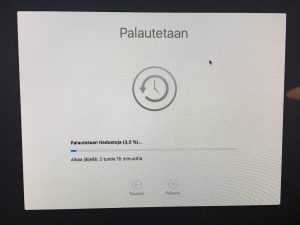
0 kommenttia tähän mennessä ↓
Miksei kukaan kommentoi...
Kirjaudu kommentoidaksesi.